E-Mail Weiterleitung im webgo Webmailer / Roundcube einstellen
Über unseren webgo Webmailer können Sie problemlos eine E-Mail-Weiterleitung einstellen.
Weiterleitung an Freemailer ist einzig über den Webmailer einstellbar:
Damit Sie Weiterleitungen an sogenannte Freemail-Adressen einrichten können, ist es aus Spamschutzmaßnahmen zurzeit notwendig dies im Webmailer einzustellen.Wir arbeiten zurzeit an einer Lösung, damit dies erneut über das webgo Kundenportal möglich ist. Wir bitten um Geduld.
Weiterleitung im Roundcube-Webmailer einrichten
Damit Sie eine E-Mail-Weiterleitung in unserem Roundcube-Webmailer einrichten können, ist es notwendig ein webgo Postfach zu besitzen. Sollten Sie noch kein Postfach angelegt haben, können Sie dies über folgende Bereiche tun:
Webhosting: Im Kundenportal / webgo Webspace Admin: Wie richte ich eine E-Mail-Adresse ein?
Managed vServer / Dedicated Server: In der Froxlor-Verwaltung: Wie richte ich E-Mail-Adressen in Froxlor ein?
Im Webmailer anmelden
Der Direktlink in Ihren Webmailer baut sich auf Ihre Serveradresse auf. Dies sieht dann wie folgt aus:
Die XXX-Angaben im Direktlink passen Sie mit der tatsächlichen Servernummer Ihres Hosting-Paketes an.
Folgen Sie folgenden Schritten, um die Weiterleitung einzurichten:
Öffnen Sie Ihren Webmailer.
Im Webhosting finden Sie den Link im Vertragsmenü, unter E-Mail-Adressen → Webmail.
Bei Managed vServer oder Dedicated Server finden Sie den Link zum Webmailer über die "Kunden"-Ansicht, dort dann links unter E-Mail → Webmail
Melden Sie sich mit Ihren Postfach-Zugangsdaten an.
Nach erfolgter Anmeldung im Webmailer gehen Sie unten-rechts auf Einstellungen → Filter → Managesieve und oben-rechts auf Erstellen (das Plus-Symbol).
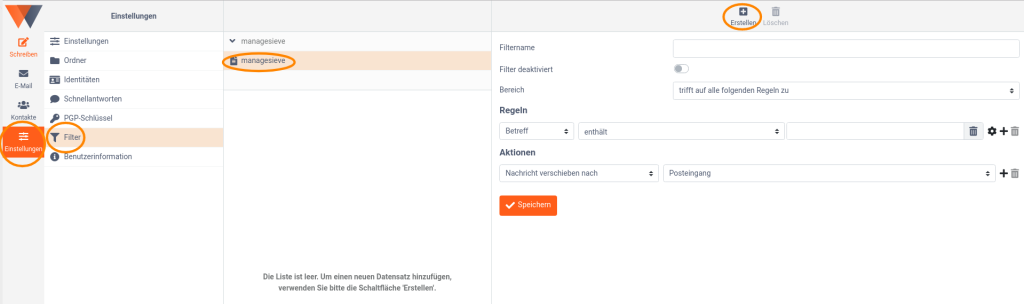
Filter für Weiterleitungen einrichten
Sobald Sie in die Filter-Einstellung gelangt sind, können Sie nun Ihre gewünschte Weiterleitung einstellen. Tragen Sie hier die Felder wie folgt aus:
Filternamen:
Geben Sie dem Filter einen Namen wie z. B. "Weiterleitung".Bereich:
Wählen Sie hier "alle Nachrichten" aus, damit die Weiterleitung für alle E-Mails greift, die an Ihre E-Mail-Adresse gesendet wird. Natürlich können Sie bei Interesse diese Einstellung nach eigenen ermessen anders einstellen, z. B. wenn Sie möchten dass nur bestimmte Absender angesprochen werden sollen.Aktion:
Hier können Sie nun einstellen, auf welche Art und Weise die Weiterleitung erfolgen soll. Es gibt zwei Möglichkeiten:Kopie senden an: Hierdurch wird die E-Mail weitergeleitet, jedoch verbleibt eine Kopie auch in Ihrem webgo Postfach.
Nachrichten umleiten an: Hier wird die E-Mail direkt weitergeleitet und es wird keine Kopie im webgo Postfach hinterlassen.
E-Mail-Adresse eintragen:
Rechts davon tragen Sie die E-Mail Adresse ein, was das Ziel der Weiterleitung sein soll.Klicken Sie auf das Plus, sollten Sie die E-Mail auf weitere E-Mail-Adressen weiterleiten lassen möchten.
Einstellung speichern:
Am Ende gehen Sie auf "Speichern", womit die Regel abgespeichert und aktiviert wird.
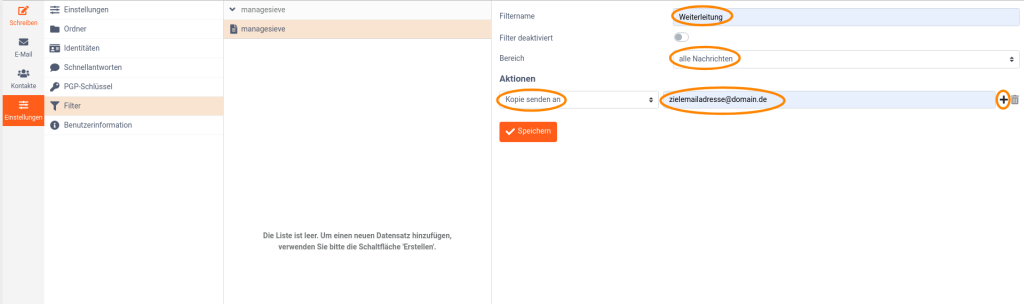
Wir hoffen, Ihnen konnte dieser Artikel weiterhelfen! 😊
Sollte dies nicht der Fall sein, wenden Sie sich gerne an den Support per Mail, Live-Chat oder Telefon.
Mehr Infos und Kontaktdaten unter: www.webgo.de/support
➡️ Für Verbesserungen oder Vorschläge von FAQ Themen schicken Sie uns eine Mail an faq@webgo.de
War dieser Beitrag hilfreich?
Ihre Bewertung hilft uns, unsere Anleitungen weiter zu verbessern.